เกม Windows จำนวนมากเมื่อใช้งานบน Linux สามารถจัดการความละเอียดการแสดงผลดั้งเดิมของเซสชันเดสก์ท็อป Linux และเปลี่ยนให้มีขนาดไม่ถูกต้อง ความละเอียดของการสลับเกมเป็นเรื่องน่ารำคาญอย่างยิ่งและเป็นสิ่งที่ผู้ใช้ Linux หลายคนต้องการทราบวิธีแก้ไข ต่อไปนี้เป็นวิธีป้องกันเกม Windows ไม่ให้เปลี่ยนความละเอียดของจอภาพบน Linux
วิธีที่ 1 - เปลี่ยนโหมดการแสดงเกมเป็นหน้าต่าง

วิธีหนึ่งในการป้องกันเกม Windows ที่คุณใช้งานบน Linuxผ่านทางไวน์เพื่อเข้าไปยังการตั้งค่าของเกมและเปลี่ยนเป็นโหมด "หน้าต่าง" ในการตั้งค่าเกมของคุณในโหมดเรียงหน้าต่างค้นหา“ การตั้งค่า” ตามด้วย“ วิดีโอ” และตั้งค่าเป็นโหมด“ เรียงแล้ว”
โหมด Windows วางเกมลงในหน้าต่างเช่นเดียวกับโปรแกรมอื่น ๆ บนเดสก์ท็อป Linux ของคุณซึ่งจะป้องกันไม่ให้จัดการกับขนาดการแสดงผล (ซึ่งเกม windows มักจะทำบน Linux)
โปรดทราบว่าเกมทุกเกมแตกต่างกันและเกมที่คุณเล่นผ่าน Wine บน Linux อาจไม่รองรับโหมดที่ไม่ใช่แบบเต็มหน้าจอ หากเป็นกรณีนี้คุณจะต้องลองวิธีอื่น ๆ ที่กล่าวถึงในคู่มือนี้
วิธีที่ 2 - ติดตั้งเกมใน Proton ผ่าน SteamPlay
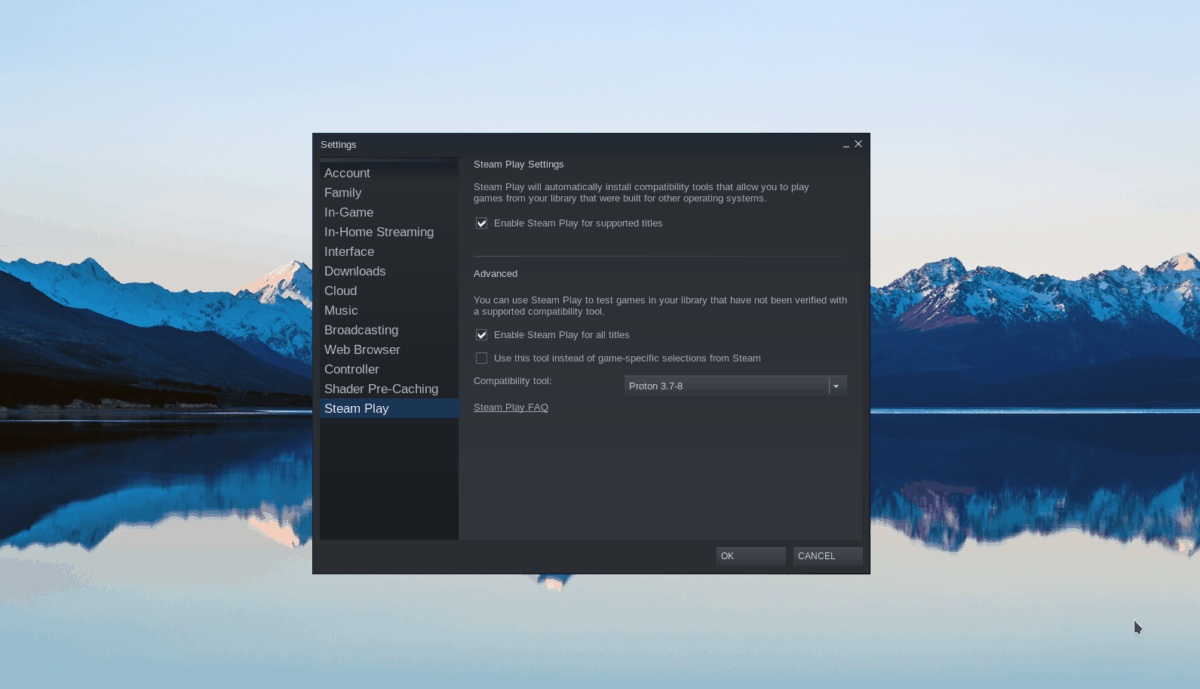
Proton และ SteamPlay เป็นเทคโนโลยีที่ Valveทำงานเพื่อปรับปรุง Wine ทั่วไปบน Linux อย่างกว้างขวางและวิธีจัดการกับวิดีโอเกม หนึ่งในสิ่งที่ดีที่สุดเกี่ยวกับเทคโนโลยีใหม่นี้คือมันต้องการการกำหนดค่าเพียงเล็กน้อยและไม่มีเลยและยังมาพร้อมกับการแก้ไข Linux หลายอย่างที่ช่วยให้เกม Windows ทำงานได้ดีกว่าที่เคยทำกับไวน์แบบดั้งเดิม มีความเป็นไปได้น้อยกว่าที่เกม Windows เหล่านี้จะล้อเล่นกับความละเอียดหน้าจอเดสก์ท็อปของ Linux ในขณะที่เล่นกับ SteamPlay
เข้าถึง SteamPlay / Proton บน Linux
หากต้องการติดตั้งเกมด้วยวิธีนี้สิ่งทั้งหมดนั้นจำเป็นต้องมีคือคุณติดตั้ง Steam รุ่นล่าสุด ในการทำสิ่งนี้บน Linux ให้ไปที่ Pkgs.org และทำให้แอปทำงานบนระบบปฏิบัติการ Linux ที่คุณเลือก
เมื่อคุณได้รับลีนุกซ์รุ่นล่าสุดแล้วลูกค้า Steam ใช้งานได้คลิกที่นี่เพื่อทำตามคำแนะนำเชิงลึกเกี่ยวกับการเปิดใช้งาน SteamPlay บน Linux จากนั้นค้นหาคลังเกม Steam ของคุณสำหรับเกมแล้วคลิกปุ่ม“ ติดตั้ง” เพื่อให้มันทำงานกับ SteamPlay!
วิธีที่ 3 - ใช้คุณลักษณะเดสก์ท็อปเสมือนไวน์
ไวน์มีคุณสมบัติในตัวที่เรียกว่า "เสมือนจริง"เดสก์ท็อป” เมื่อเปิดใช้งานคุณสมบัตินี้สามารถใช้สร้างพื้นที่ที่ปลอดภัยและคล้ายกับ Windows เพื่อเรียกใช้งานโปรแกรมที่ไม่มีแอปพลิเคชันที่ทำงานอยู่ใด ๆ ทำงานกับ Windows
คุณลักษณะเดสก์ท็อปเสมือนไม่เป็นที่รู้จักกันดีสำหรับผู้ใช้งาน Linux บน Wine และหลายคนไม่สนใจที่จะทำเพราะมัน อย่างไรก็ตามหากคุณใช้งานเกม Windows บน Linux ผ่าน Wine และไม่สามารถใช้ SteamPlay หรือเปิดใช้งานโหมดหน้าต่างภายในเกมนี่เป็นทางออกที่ดีที่สุดของคุณ
ก่อนที่เราจะเริ่ม
คุณลักษณะเดสก์ท็อปเสมือนในไวน์สามารถเข้าถึงได้ในไวน์เกือบทุกรุ่น - แม้แต่รุ่นเก่า ที่กล่าวว่าหากคุณพบปัญหากราฟิกเมื่อเล่นเกม Windows เป็นความคิดที่ดีที่จะได้รับไวน์ที่ทันสมัยเนื่องจากมีแพตช์กราฟิกจำนวนมากและการปรับปรุงสำหรับนักเล่นเกม
หากต้องการอัปเดตเป็นเวอร์ชันเสถียรล่าสุดของไวน์เปิดตัวอัปเดตซอฟต์แวร์ Linux ของคุณและติดตั้งซอฟต์แวร์แก้ไขที่มีทั้งหมด หรือลองทำตามคำแนะนำของเราเพื่อเรียนรู้วิธีอัปเกรดจากเวอร์ชันของไวน์ที่คุณกำลังใช้เป็นเวอร์ชัน 4
ตรวจจับความละเอียดเดสก์ทอปของคุณ
วิธีที่ดีที่สุดในการใช้เดสก์ท็อปเสมือนของไวน์คุณสมบัติคือการให้มันเลียนแบบความละเอียดหน้าจอที่แน่นอนของจอภาพของคุณ ดังนั้นก่อนที่จะตั้งค่าเดสก์ท็อปเสมือนจริงของ Wine ให้ใช้ความละเอียดของจอภาพคุณต้องเข้าใจว่ามันคืออะไร
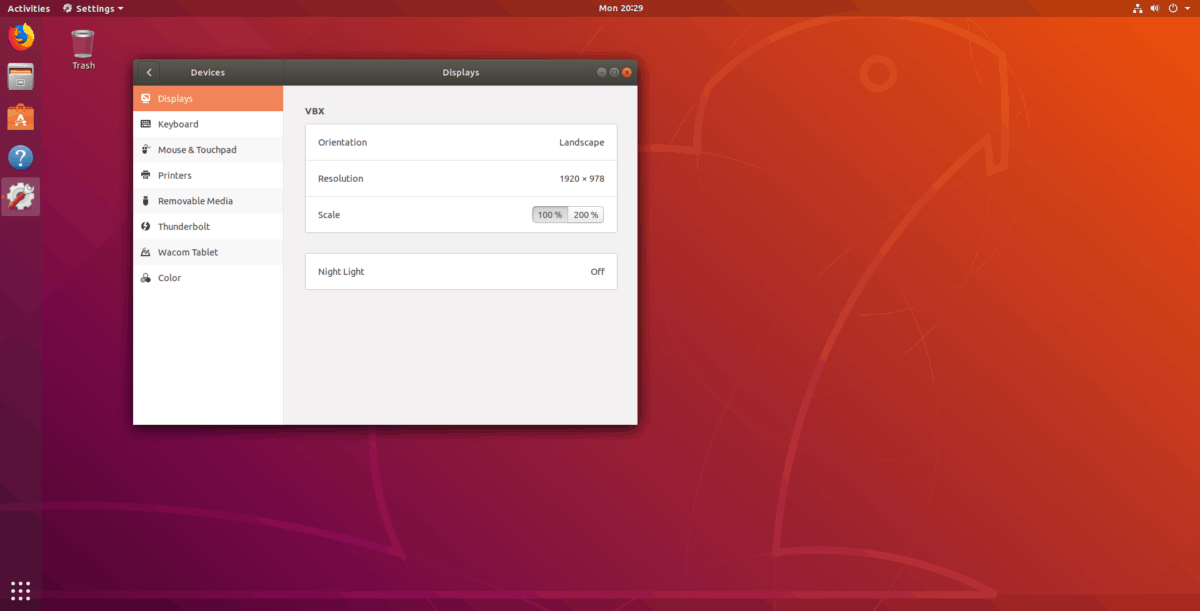
ดูด้านในของการตั้งค่าการแสดงผลบนเดสก์ท็อป Linux ของคุณเพื่อหา“ display” หรือ“ resolution” แล้วเปิดขึ้นมา ควรพิมพ์ความละเอียดออกมา หรือเปิดหน้าต่างเทอร์มินัลโดยกด Ctrl + Alt + T หรือ Ctrl + Shift + T บนคีย์บอร์ดและป้อนหนึ่งในคำสั่งด้านล่าง
Xdpyinfo
xdpyinfo | grep "dimensions:"
Xrandr
xrandr | grep "*"
เปิดหน้าต่างเทอร์มินัลค้างไว้เนื่องจากจะมีข้อมูลขนาดจอแสดงผลตามที่คุณต้องการในภายหลัง
ตั้งค่าเดสก์ท็อปเสมือนของไวน์
การกำหนดค่าทั้งหมดสำหรับไวน์ทำในแอพกำหนดค่าไวน์ ในการเข้าใช้แอพนี้กด Alt + F2 บนแป้นพิมพ์เพื่อเปิดตัวเรียกใช้งานเดสก์ท็อปอย่างรวดเร็ว จากนั้นเขียนคำสั่งต่อไปนี้ลงในหน้าต่างเรียกใช้งานเพื่อเข้าถึงการตั้งค่าไวน์
winecfg
เมื่อหน้าต่างการตั้งค่าการกำหนดค่าไวน์เปิดอยู่คุณจะเห็นหน้าแท็บต่าง ๆ ให้เลือก ค้นหาแท็บที่เรียกว่า "กราฟิก" และคลิกด้วยเมาส์เพื่อเข้าถึง
ในหน้า“ กราฟิก” ค้นหา“ จำลองเสมือนเดสก์ท็อป” และทำเครื่องหมายที่ช่องถัดจากเพื่อเปิดใช้งานคุณสมบัติ จากนั้นเลื่อนลงไปยังพื้นที่“ ขนาดเดสก์ท็อป” และเขียนลงในความละเอียดการแสดงผลของจอภาพ
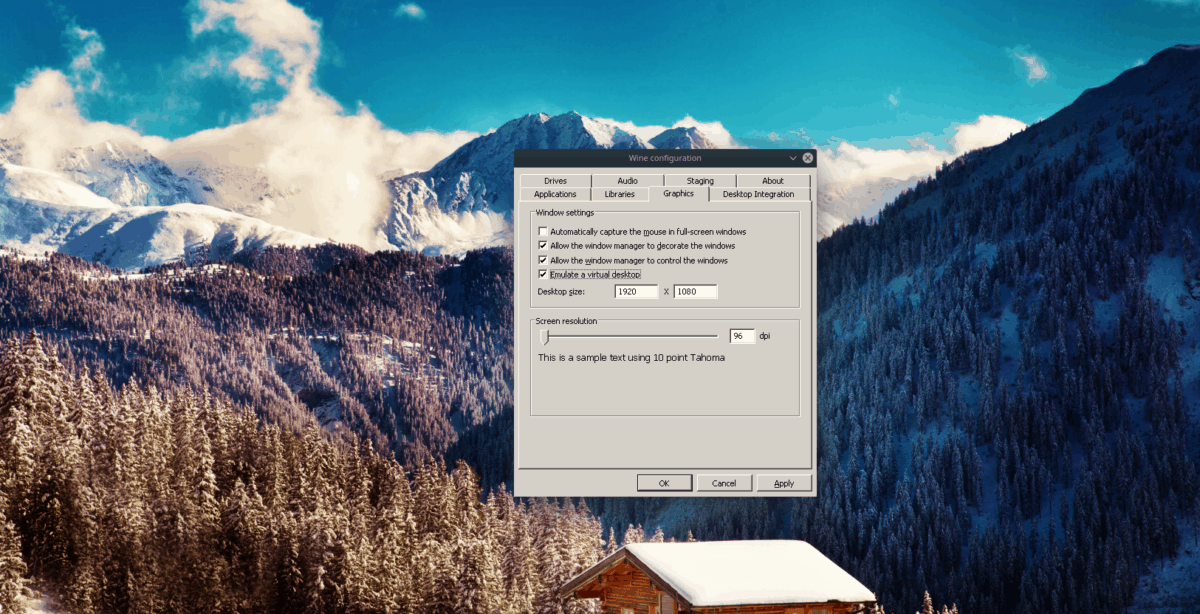
คลิกปุ่ม“ นำไปใช้” เพื่อเปลี่ยนการตั้งค่าและเปิดใช้งานคุณสมบัติเดสก์ท็อปเสมือนไวน์ เมื่อเปิดใช้งานแล้วเกม Windows ทั้งหมดที่ทำงานบน Linux จะไม่สามารถจัดการความละเอียดหน้าจอในคอมพิวเตอร์ของคุณได้

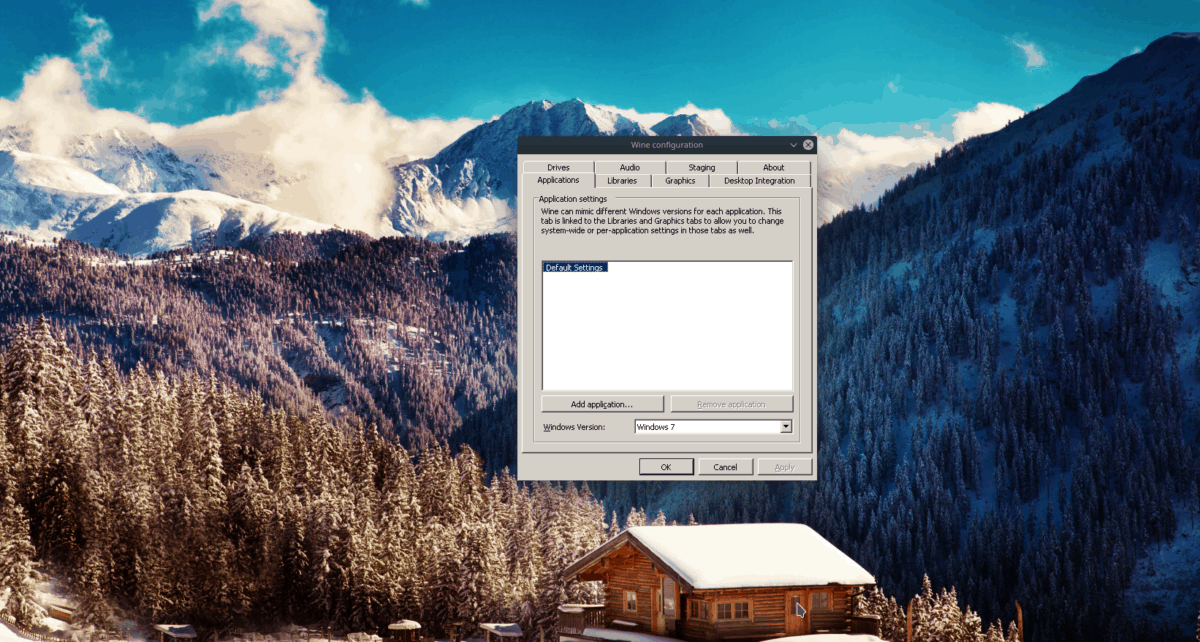












ความคิดเห็น